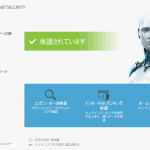2017年4月に(延長)サポートが終了したWindows Vistaのパソコンを今も使っているのですが、IE9だしChromeも旧バージョンなので、このブログも含め表示できないサイトがちらほら出てきてます。
ちょっと調べものしようにも支障が出るので「Ubuntu+Windows Vistaのデュアルブート」でインストールすることにします。
システム構成
CPU:Core2Quad Q9650(3GHz 4コア)
MEM:DDR2 PC6400 4GB(1GBx4枚)
マザボ:GIGABYTE EP45-UD3R
HDD:640GB(システム用。他物理2台)
VGA:Radeon HD7770
OSのインストール方法
- Ubuntu18.04はブートUSBからインストール
- Windows Vistaはノートンゴーストの自作リカバリーディスクからのリストア
かなり古いパソコンで部品の劣化など気にはなりますが、スペック的にまだ行けそうです。
今後、同じことをする時のメモです。当管理人の環境での動作であるため全ての環境で出来るとは限りません。
Ubuntu + Vistaのデュアルブートにする経緯
あえてUbuntu + Vistaとのデュアルブートにするわけは使用しているビデオキャプチャーボードが関係しています。
HDDレコからのアニメのキャプチャーにHDMI・D端子入のSknetのMonsterX2を使っていますが、キャプチャーボードがWindows10に対応していないのです。
また、アニメの時間が被った時用にアイオーデータのUSBビデオキャプチャ「GV-MVP/RZ2 + BS・地デジチューナ」で予約録音もします。
なので、OSをWin10にするにはキャプチャーボードも買い替えないといけなくなるので、あまり費用を掛けたくないことからVistaはキャプチャー・エンコード専用にして普段使いにUbuntuを使うことにしました。
Ubuntu + Vistaの手順
- Ubuntuをインストール
- 自作リカバリーディスクからVISTAをリストア
この順序でします。VISTAはNorton Ghost 15で作成したリカバリーディスクからのリストア。なので、後々Ubuntuのブートローダーを編集します。
Windows Vista→Ubuntuの順でインストールすると、自動的にパソコン起動時にUbuntuのブートメニューが出てきてOSを選択できるようになるので、多分この方法が簡単なはずです。
ただ、NortonGhost 15でWindowsVistaのリカバリーディスクを作成して、Windowsをいつでも状態の良い時に戻せるようにしたいので「Ubuntu + Vista(リカバリーからのリストア)」にします。VistaのリカバリーディスクはWindosUpdate完了時に作成しています。
デュアルブートなのでHDDのパーティションを分ける必要があるのですが、Ubuntu基準で容量を決めたいので(余った容量をWindowsに)LBイメージバックアップ(パラゴン系バックアップソフト)を使って一度システムドライブのパーティションを削除します。

右の「ローカルディスク(C)」はフリーソフトなど入ってるドライブ。
LBイメージバックアップもNortonGhostのようにリカバリーディスクの作成が出来ますが、特定条件でリストアが失敗することがあるので(独自の圧縮ファイルからのリストアではなく、単なる解凍してのファイルコピーになる。こうなるとWIndowsが起動しない)、リストアはNortonGhostを使います。
Vistaインストールはリカバリーディスクからなので、インストール後のパソコン起動時に当然Windowsのブートメニューも出てきません。なので、後々Ubuntuのブートメニューを編集します。
Ubuntu18.04をインストールする
UbuntuはUSBメモリからインストールします。最初はISOファイルをDVD-RWに焼いて作業していたのですが何度も失敗してトライしていると読み込みに時間かかるのでUSBメモリーから行います。
まずは、Ubuntuのサイトから「Ubuntu18.04」のISOファイルをダウンロード。
ブート用USBメモリの用意
USBメモリのブート作成に「Rufus」を使いました。ダウンロードしたファイルを実行するだけでソフトが開きます。
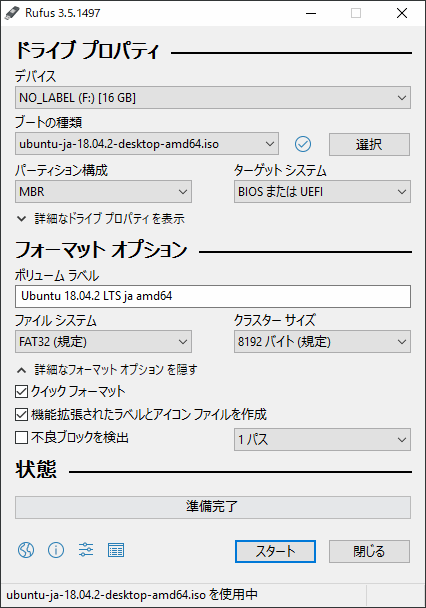
ファイルシステムなどは既定の設定です。「ブートの種類」でUbuntuのISOを選択して【スタート】するだけです。
Ubuntuをインストールする
Ubuntuをインストールするパソコンを起動(再起動)させます。作成したブータブルUSBメモリをPCに挿した状態。
BIOS画面でF12など押してブートメニューを開きます(環境によってキーが異なる場合があります)。
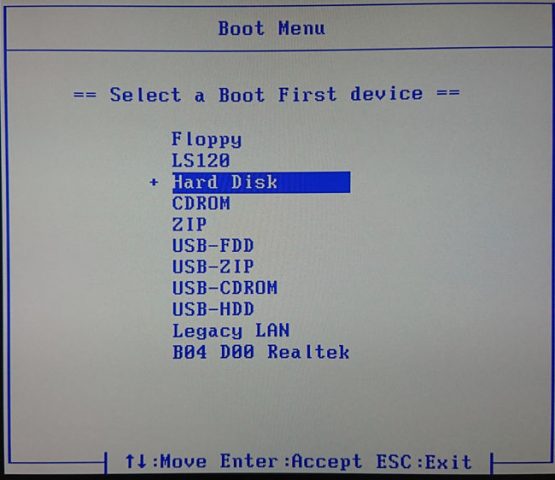
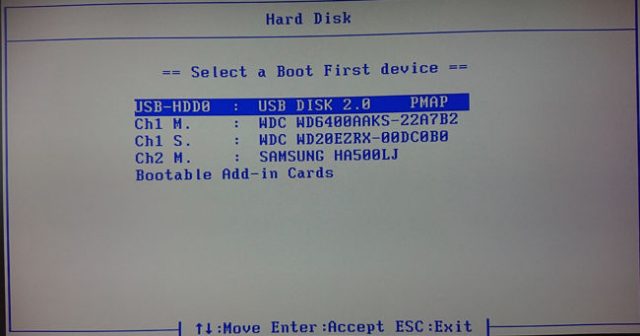
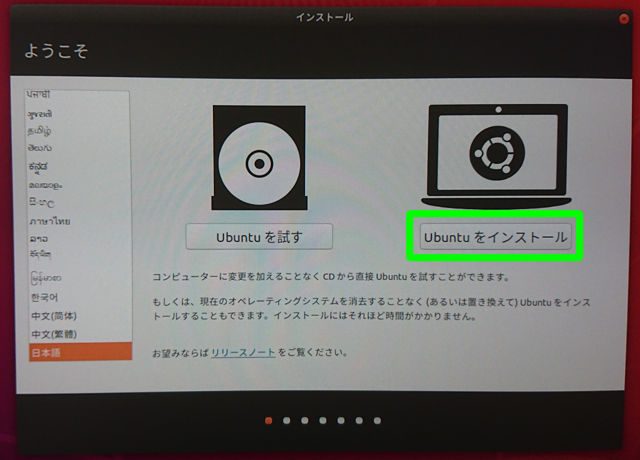
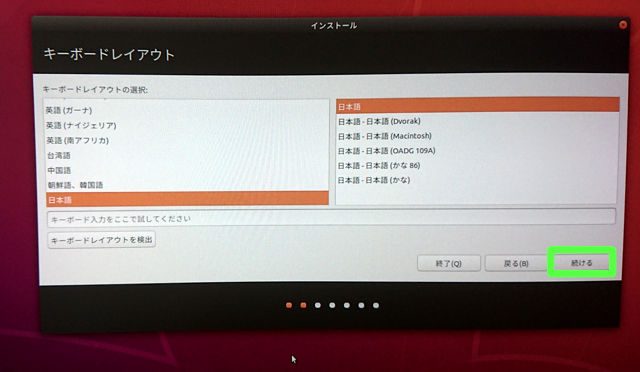
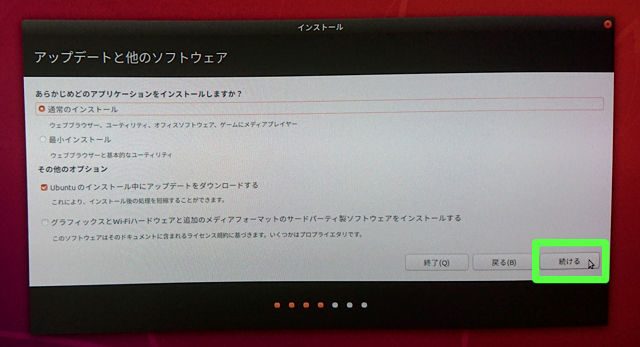
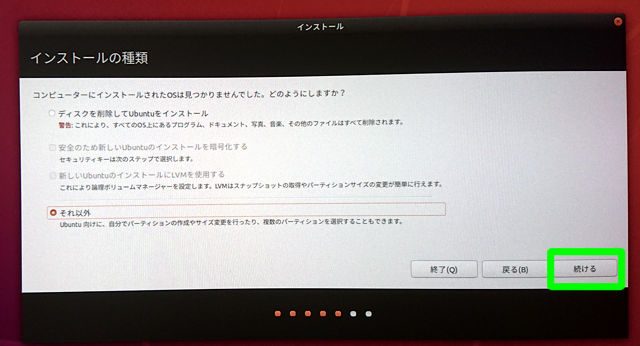
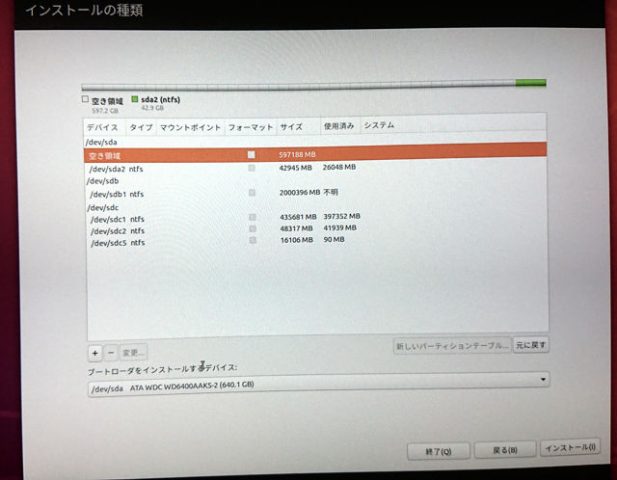
空き領域を選択してパーティションを作成します。
Ubuntuのインストールにはシステム領域とSWAP(仮想メモリ)領域が必要です。データ領域の「/home」ディレクトリを別パーティションに分けるとUbuntu再インストールてもデータが残ります。
以下のようにしました
- システム領域:80GB
- SWAP領域:8GB
- データ領域:120GB
残りはWindows用の領域です。
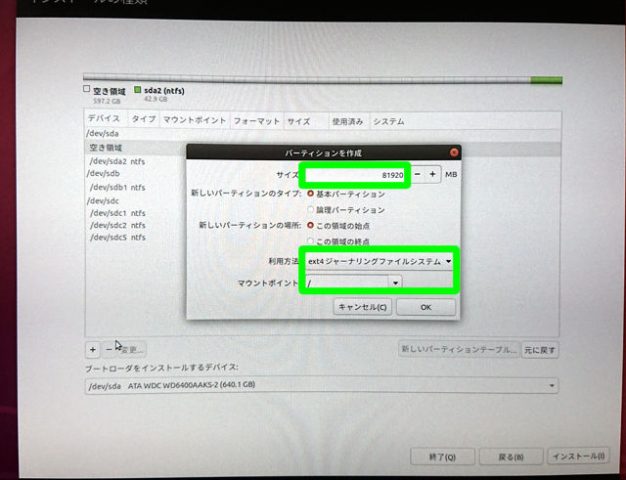
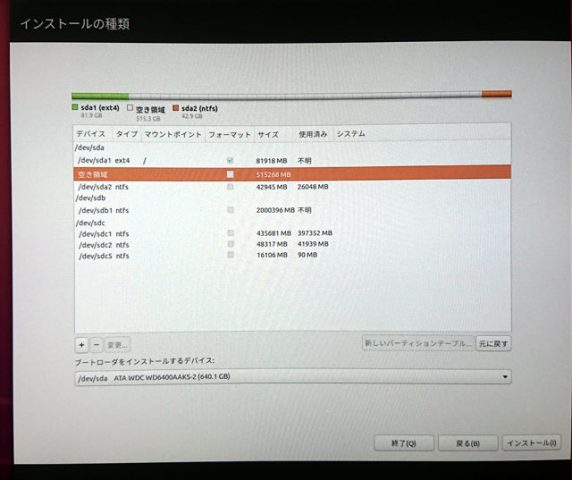
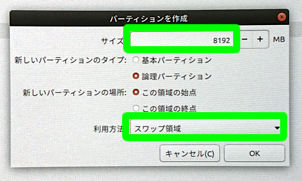
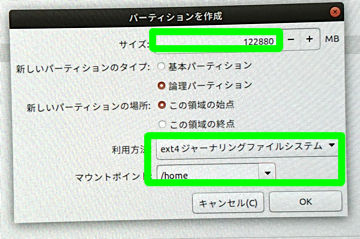
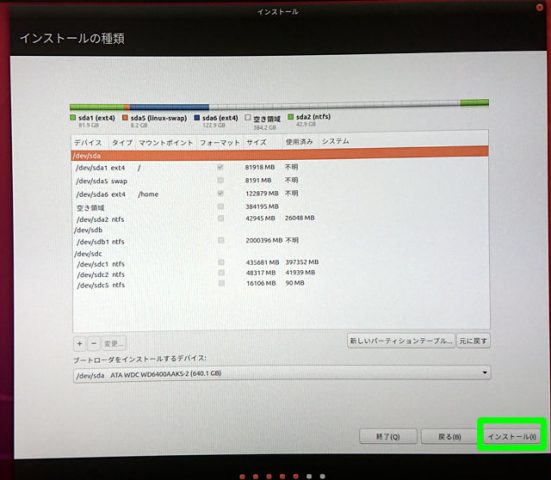
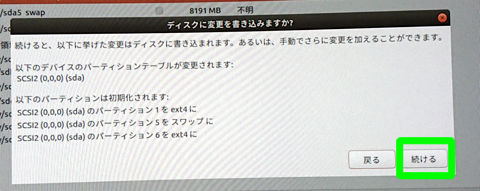
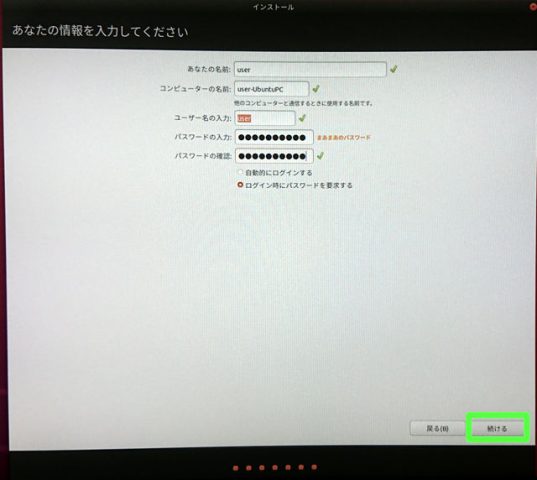


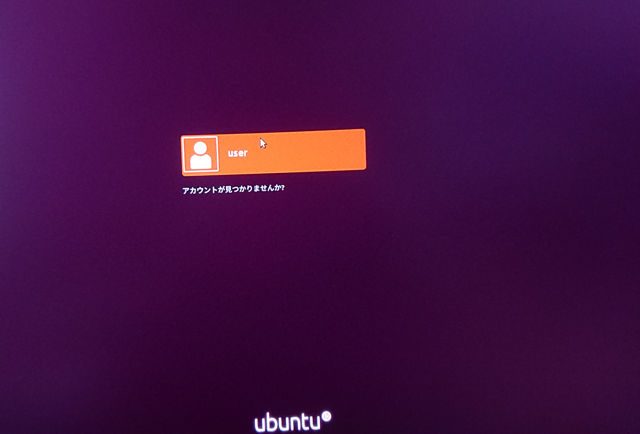
Ubuntuのインストールは完了です。
まだデュアルブートにしてないのでパソコン起動時のブートローダー」の画面は出ません。続いて自作リカバリーディスクからWindowsVistaをリストアします。
多分、Ubuntuをインストールした状態で、新規にWindowsをインストールするとWindowsのブートローダーの画面が出ると思います。
リカバリーディスクからWindows Vistaをリストア

ノートンゴーストでリストアする際にドライブをアクティブにすると、ブートローダーが表示せずWindowsが起動してしまいます。Ubuntuを起動させてUbuntuのブートローダーを編集したいので、アクティブにしません。
Ubuntuインストール時に作成したパーティションの「残り領域」にVistaをリストアします。
リストアが完了したらパソコンを再起動します。このままだとUbuntuが起動してブートローダーが表示しないのでUbuntuのブートローダーを編集します。
Ubuntuのブートローダーを編集してデュアルブートに
端末を起動させて、「sudo update-grub」のコマンドを実行すると自動でWindowsのインストールされてるディスクを検出して、パソコン起動時にブートローダー画面が表示されます。
sudo update-grubgrubを更新すると、パソコン起動時に「Ubuntu、WIndows」が選択できます。
ただ、デフォルトの起動はUbuntu優先になるので、Windowsを優先して起動するように変更します。Windwos優先にするわけは、スリープ状態からキャプチャーソフトの予約録画を実行させるため。
Windowsの入ってるディスクを確認
ブートローダーでWindowsを優先するにはディスク番号を変更する必要があります。なので、Windowsの入っているディスクの番号を確認します。
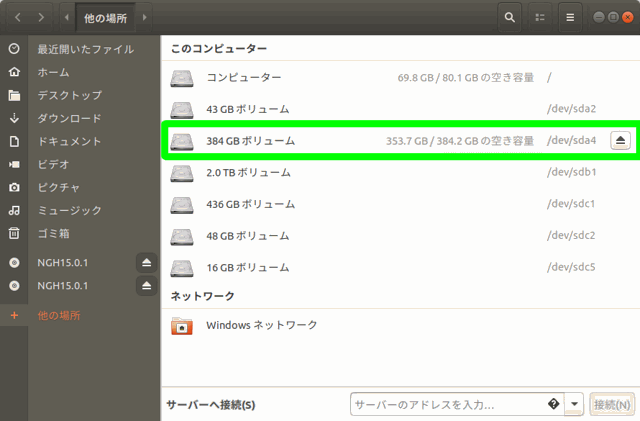
「/dev/sda4」と表示してるのでディスク番号は4。
実は、この確認方法は間違いです。ブートローダーの番号選択で偶々うまくいったのでこのまま続けてました。
なので、「Ubuntuでブートの設定を変更する」を参考に作業を進めます。
すでにデュアルブートにしているので、確認のために再現します。
- Ubuntuで端末起動
less /boot/grub/grub.cfgコマンドを実行。
lessコマンド実行中に「/Windows」で「Windows」を検索。
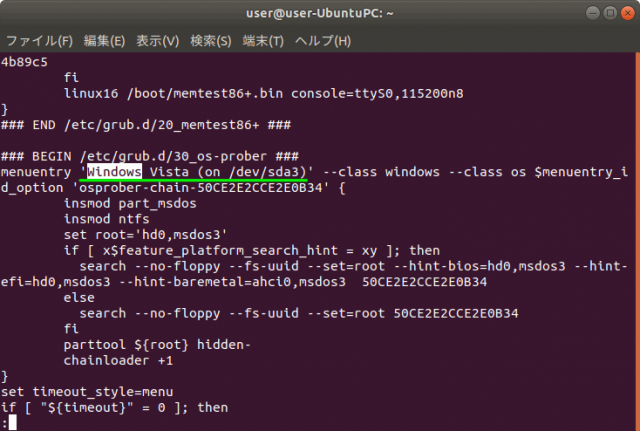
「’Windows Vista (on /dev/sda3)’」をメモ(コピペ)。
grubを編集する。
sudo gedit /etc/default/grub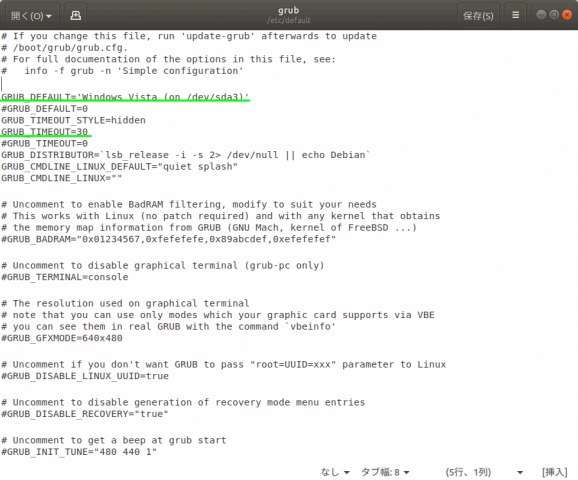
先程、lessコマンドで確認したWindowsのパスを記入。(戻せるように元の文をコメント「#」にしてます)
ブートローダーのタイムアウトも長めの30秒にしてます。(ながらで他のことしてることが多いので10秒だと気づかずに過ぎてしまうので30秒にしてます)。
保存したらgrubをアップデート。
sudo update-grub再起動してブートローダーを確認。
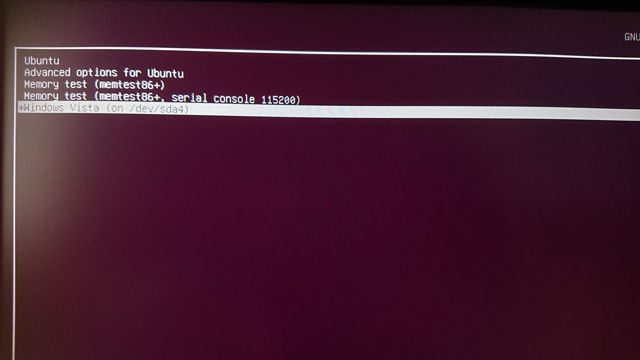
デフォルトでWIndows Vistaが選択されています。これで、スリープモードからの予約録画のときにWindowsが起動できます。
スリープモードからスケジューラーでWindowsを起動するときの注意
まず、このままだとWindwosでスリープ(休止状態)にできません。Windowsのディスク管理でWindwosのドライブをアクティブにします。
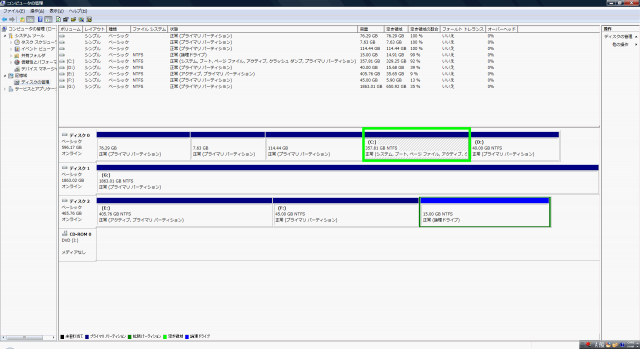
これでWindwos側でスリープが利用できます。Ubuntuが起動できないかと思いましたが、再起動で先ほどと同じブートローダーが表示されます。
Windwosのタスクスケジューラでスリープからの起動の注意
キャプチャソフトなどで予約録画してるとき、スリープモード(休止状態)から自動で起動するようになりますが、デュアルブートだとWindowsをスリープにした状態で終わらす必要があります。
スケジュラーでスリープからの自動復帰が可能。
- Windwosスリープモード(休止状態)
スケジュラーでスリープからの自動復帰が不可。
- Windowsスリープモードに移行 →Ubuntu起動→Ubuntuスリープモードに移行(休止状態や電源オフも)
最後にUbuntuのスリープモードや電源オフで終了すると、設定した時間になってもパソコンの電源が入りません。なので、最後にWindowsで終わらす必要がある。
Ubuntuの時刻ズレ(UTC)を修正する
デュアルブートにした影響なのか、WindowsVistaを起動すると実際の時刻より9時間前で表示されます。BISO画面の時刻も同じく9時間前。
これは、Ubuntuの内部時間が(UTC0)になっているので修正します。
Ubuntuの端末を起動させて
sudo timedatectl set-local-rtc 1 を実行。
参考:「Ubuntu 16.04で9時間ズレる」
あとがき
「Ubuntu + Windows Vsita」とのデュアルブートでUbuntuのgrubをアップデートするとWIndowsが認識できるので意外と簡単でした。
何年か前にも「Linux+Windows」のデュアルブートに挑戦したことありましたが、その時はデュアルブートした後にノートンゴーストなどで作成した自作リカバリーディスクからWindowsをリストアしたらエラーでWindwosが起動できなかった記憶があります。
なので、Ubuntuのブートローダーが表示される状態なら上記方法で出来るので、またWindwosをリカバリーしたときも困りませんね。
参考にしたサイト
Ubuntuのディスク領域
Ubuntuのブートローダー編集
Ubuntuの時間ズレを修正する